오늘은 google에서 무료로 (시간 제한 및 리소스 제한이 있지만…) jupyter notebook 을 제공 해주고 있다. 물론 자신의 컴퓨터 사양이 좋고, 언제든지 켜둘수 있는 서버 같은 경우라면 colab보단 jupyter notebook이 좋을 수 있다. 시간 제한 없이 돌리는 학습 센터이니까…
무튼 사용법은 colab jupyter notebook은 모두 동일한 베이스 이기 때문에 큰 차이가 없다고 보면 편하다. 그래서 이번에 이 편집기에 대한 사용법을 알아보고자 한다.
Colab 사이트는 다음과 같은 주소를 통해서 접속이 가능하다.
https://colab.research.google.com
Google Colaboratory
colab.research.google.com
해당 링크에 접속하게 되면 다음과 같은 화면이 나오고 ui를 설명해보자면 아래와 같다. 물론 구글 계정이 없다면 구글계정을 생성후 로그인하면 된다.
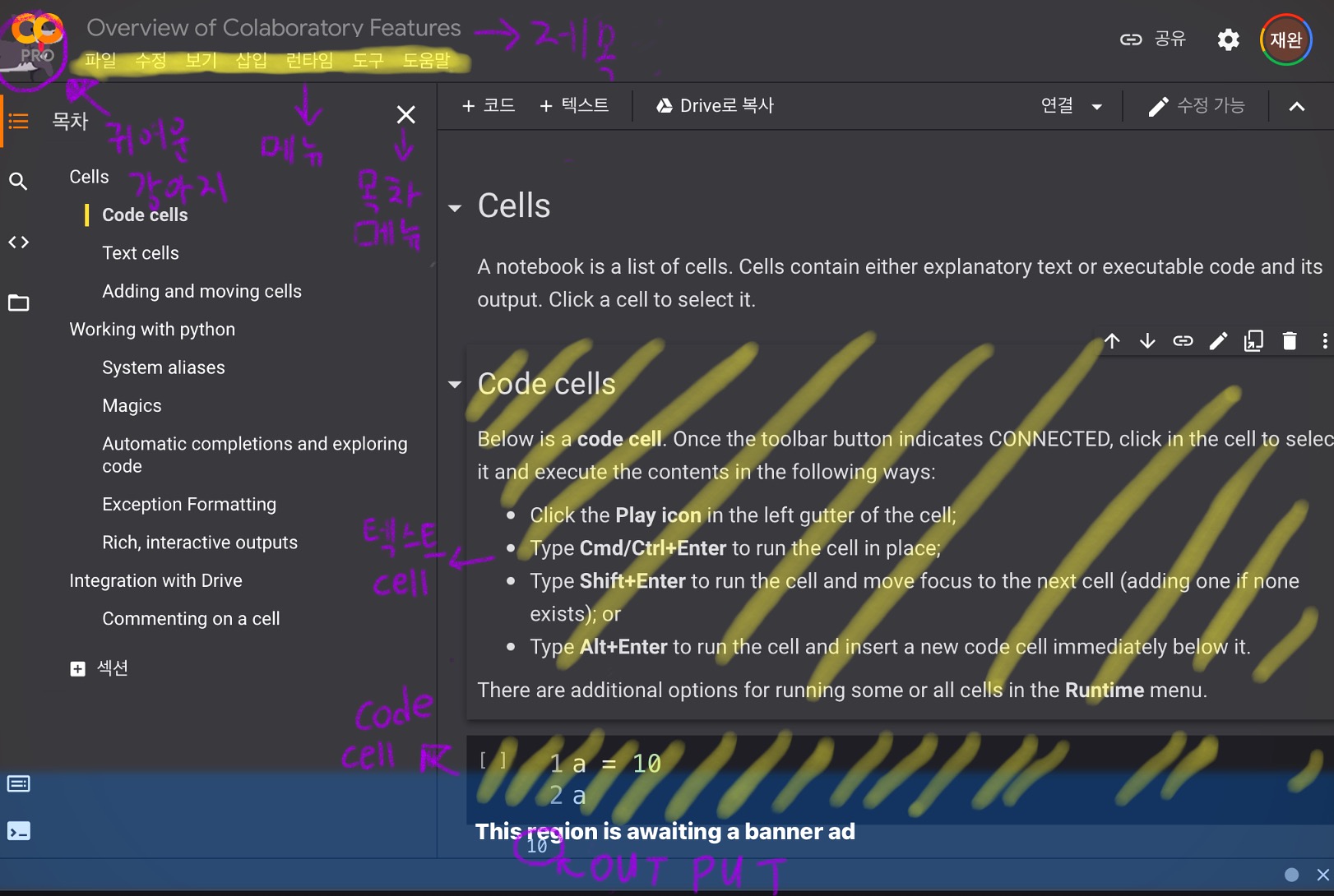
여러 기능들로 귀여운(?) 강아지와 고양이를 출력 할수 있다.
코랩과 주피터는 웹브라우저에서 텍스트와 프로그램 코드를 자유롭게 작성할 수 있는 온라인 에디터라고 생각하면 쉽다. 이런 코랩 파일을 노트북(notebook)혹은 코랩 노트북이라고 부른다.
이제 사용법을 알아보자
텍스트셀
Cell은 코랩에서 실행할 수 있는 최소 단위이다. 즉 셀 안에 있는 내용을 한번에 실행하고 그 결과를 노트북에 나타낸다. 하지만, 텍스트 셀은 코드처럼 실행되는 것이 아니기 떄문에 자유롭게 사용해도 좋다. 셀 하나에 자유롭게 많은 양의 글이나 설명을 추가해도 된다.
텍스트 셀의 수정 화면은 해당 텍스트 셀을 더블 클릭 또는 선택후 엔터를 이용하면 편집화면으로 변경된다.
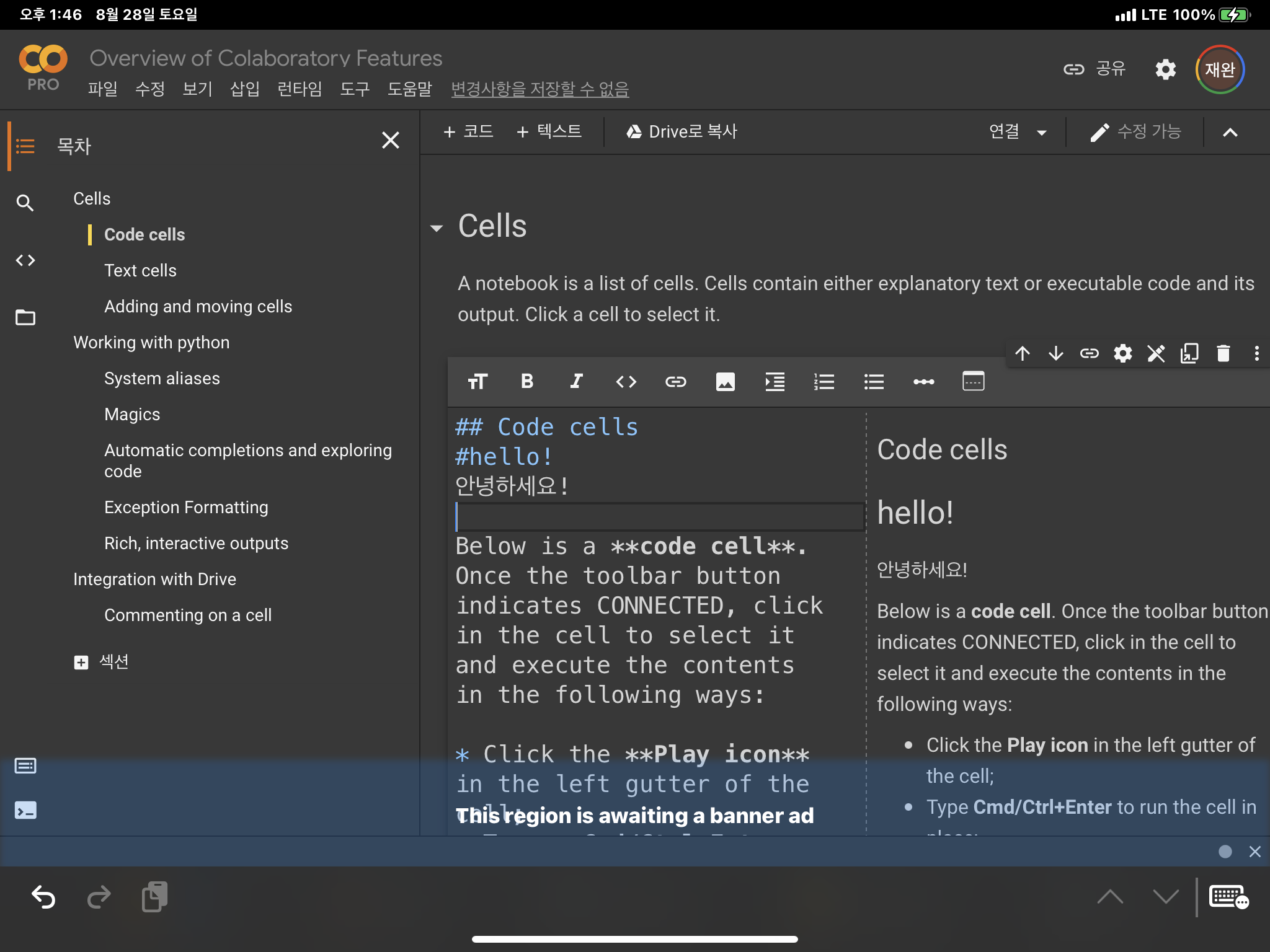
왼쪽 메뉴 및 목차를 닫아서 크게 사용해도 되며 그냥 자유롭게 사용하여도 문제는 없다.
텍스트 셀에서는 HTML과 Markdown을 혼용해서 사용 할 수 있다. 왼쪽 창에서 텍스트를 수정하면 오른쪽 미리보기 창을 통해서 수정된 결과를 바로 볼 수 있다는 점이 특징이다. 툴바를 통해서 글씨 굵기 정렬 목차등을 추가하여 다양하게 꾸밀 수 있다.
텍스트 수정이 끝나면 다른 셀을 선택하거나 esc키를통해서 해당 셀을 나와 볼 수 있다.
코드 셀
코드셀은 코드에서 이용하게 되면 다양한 코드와 패키지를 추가하여 다양한 코드를 작성하고 그 결과를 확인 할 수 있다.
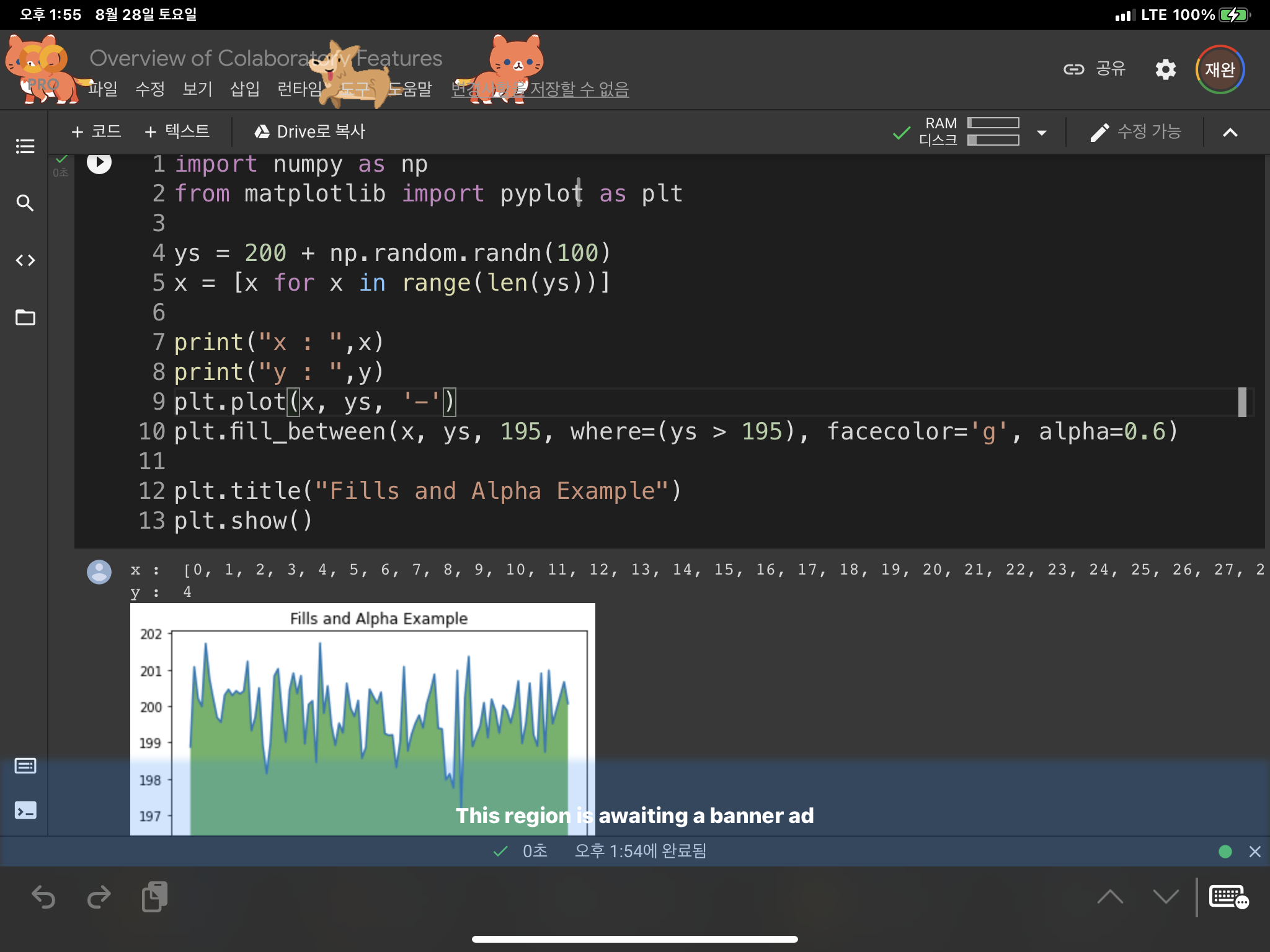
다음과 같이 코드를 작성하고 결과를 확인 할 수 있다.
노트북
코랩은 구글이 대화식 프로그래밍 환경인 주피터를 커스터마이징한 것이다. 하이썬 지원으로 시작한 주피터 프로젝트는 최근에 다른 언어도 지원 가능하도록 업데이트 되고 있다. 주피터 프로젝트의 대표 제품 이름이 바로 노트북이다. 흔히 주피터 노트북으로 불린다.
나는 좋은 사양의 머신이 없고 환경 설정에 자신이 없기 때문에 거의 왠만한 작업은 코랩으로 돌린다.(아직 큰 사양을 요구하는 작업을 해볼 능력이 부족하기때문에… 주르륵…)
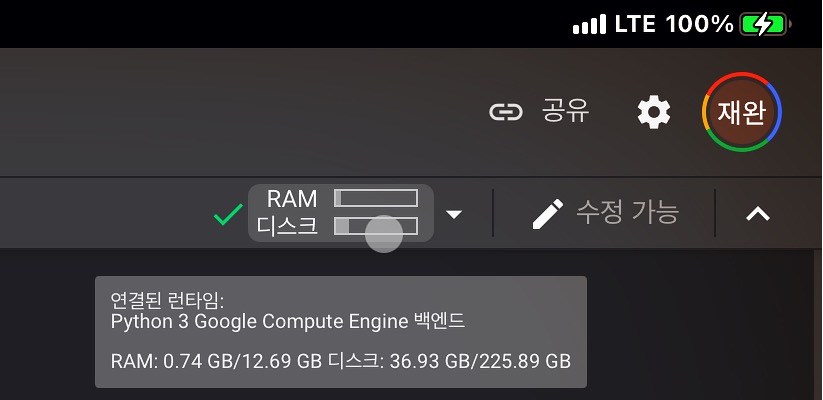
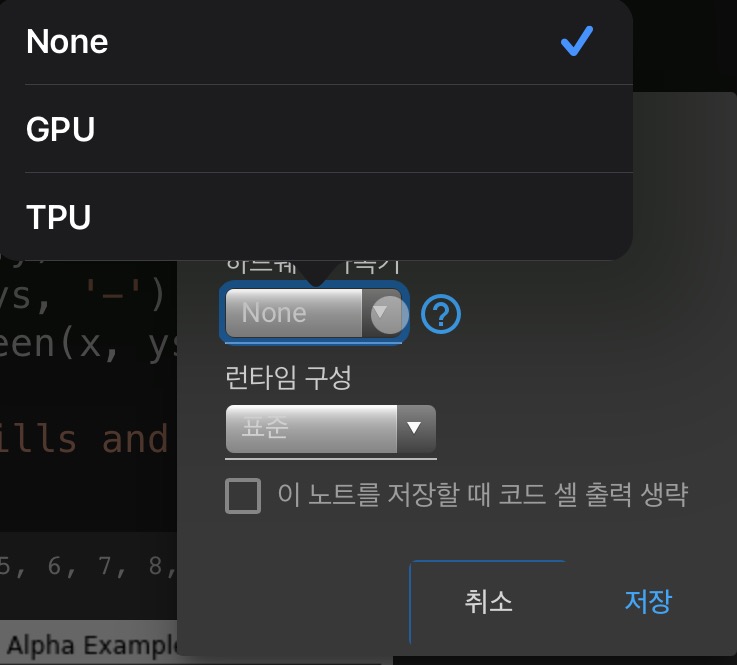
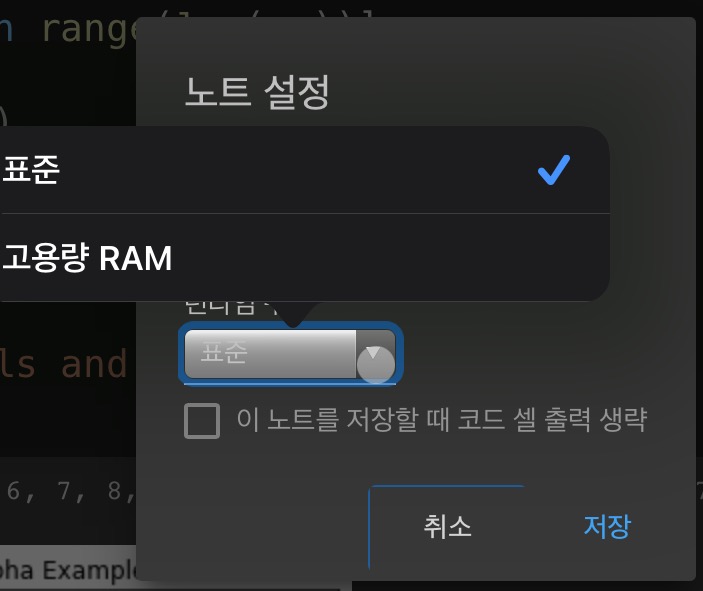
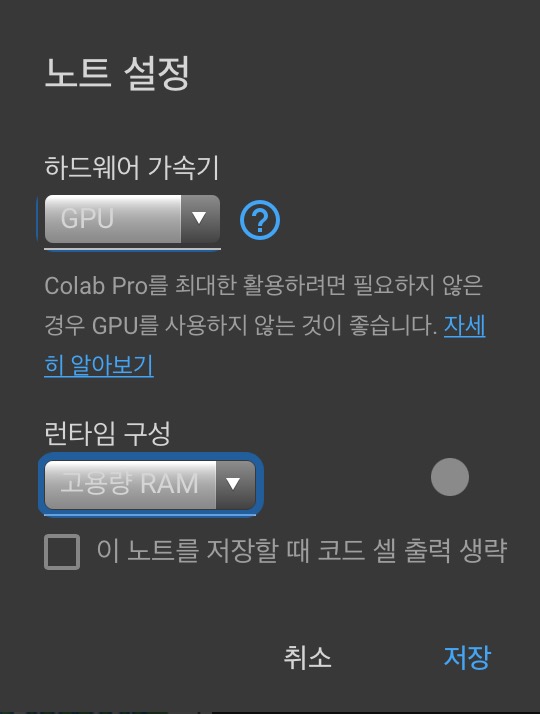
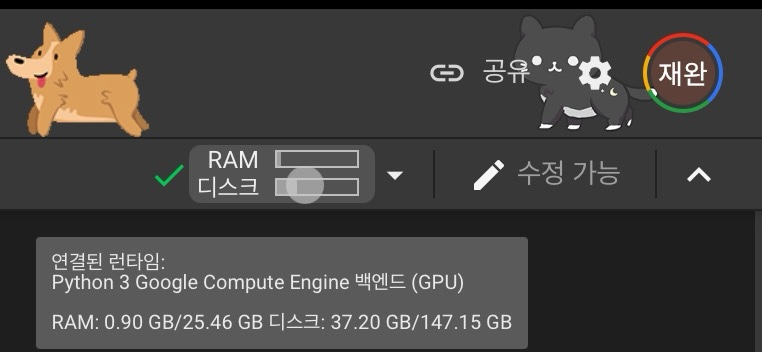
코랩 노트북은 구글 클라우드의 가상 서버를 사용한다. 화면을 통해서 내가 사용하는 클라우드 머신이 무엇인지 또한 얼마나 리소르를 사용하고 있는지 어떤 머신의 환경을 사용하는 지 확인 이 가능하다. 여러모로 무료 기능이지만 제한사항으로 1개의 노트북을 12시간 이상 사용이 불가능하다. 물론 프로버전을 결제하면 이러한 제한이 사라지긴 해도 오래동안 아이들 상태가 된다면 연결이 해제된다. 이점을 유의하고 큰 리소스 사양이 필요하고 경험해보고 싶다고 한다면 한번 코랩 노트북을 사용해보는것은 어떨까?
'UBUNTU > 머신러닝' 카테고리의 다른 글
| 머신러닝 VS 딥러닝 (1) | 2022.08.30 |
|---|---|
| 인공지능과 머신러닝, 딥러닝 (0) | 2021.08.19 |